반응형

엣지 브라우저를 사용하면서 새탭을 열어주시면 기본적으로 엣지 브라우저 기본 페이지로 이동합니다.
엣지 브라우저 새 탭 페이지를 원하는 페이지로 설정하고 싶은 경우가 있는데요.
이번에는 엣지 브라우저 새 탭 페이지 설정 방법에 대해 알려드리겠습니다.
엣지 브라우저 새탭 홈페이지 변경 방법
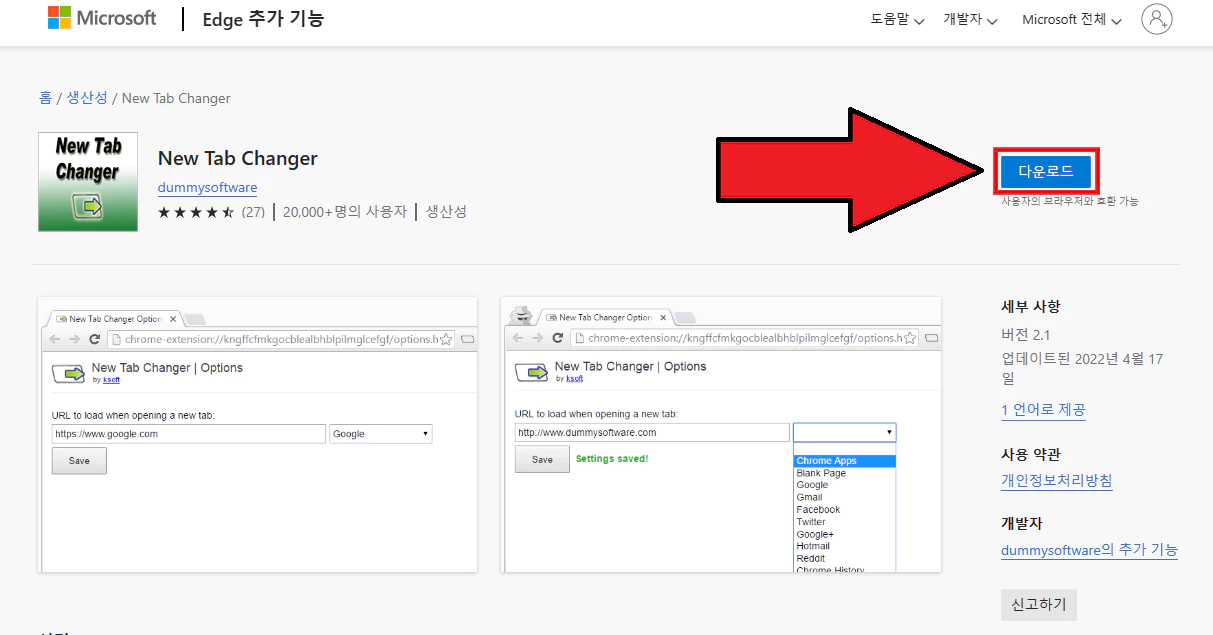
▲ 하단에 있는 링크를 통하여 New Tab Changer 다운로드 페이지로 이동 후 우측 상단에 있는 [다운로드]를 클릭합니다.
New Tab Changer 추가 기능 다운로드 페이지 바로가기
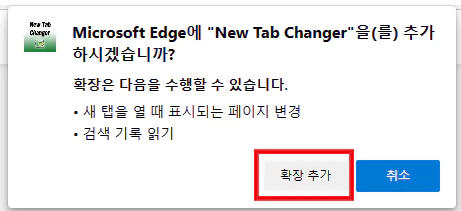
▲ New Tab Changer 추가 창이 나타나면, [확장 추가]를 클릭하여 엣지 브라우저에 확장 프로그램을 추가합니다.
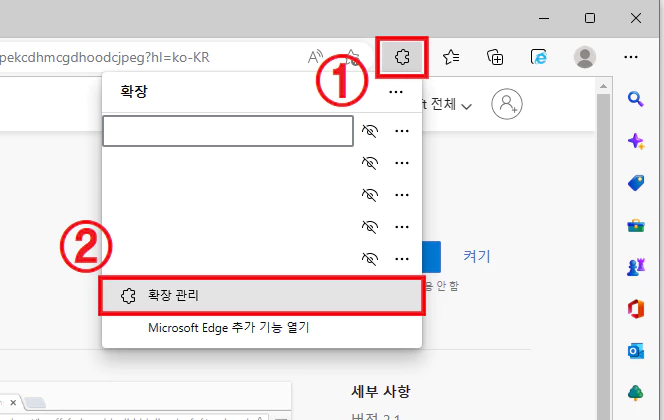
▲ New Tab Changer 확장 프로그램 추가 후 엣지 브라우저 우측 상단에 있는 [확장 프로그램 아이콘]을 클릭 후 [확장 관리]를 클릭합니다.
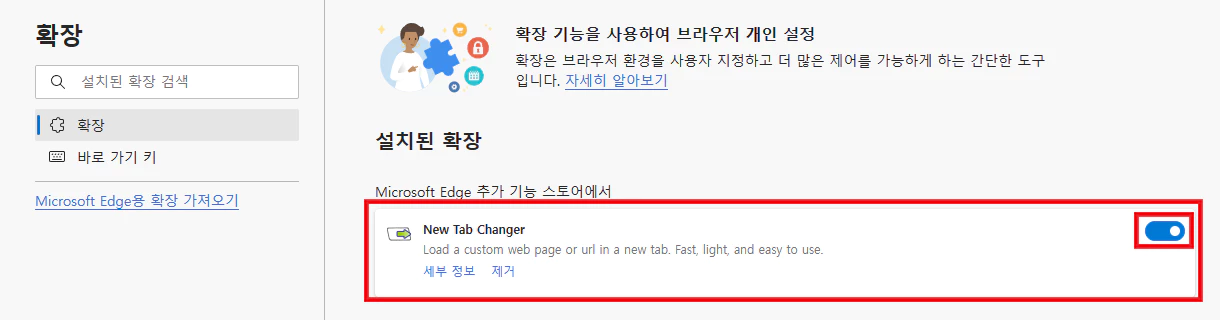
▲ 엣지 브라우저 확장 프로그램 관리 페이지로 이동 후 설치된 확장 부분에 있는 New Tab Changer을 클릭하여 활성화 해줍니다.
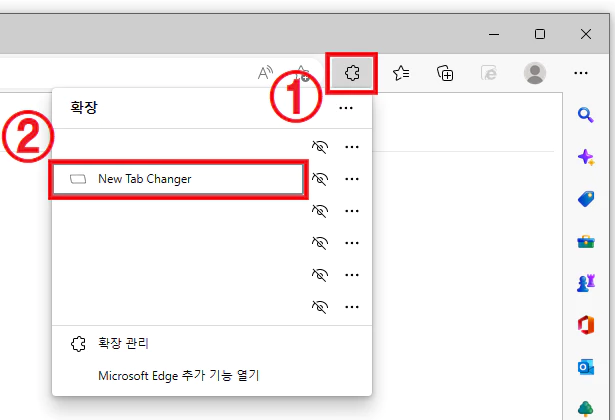
▲ 다시 엣지 브라우저 우측 상단에 있는 [확장 프로그램 아이콘]을 클릭 후 [New Tab Changer]을 클릭합니다.
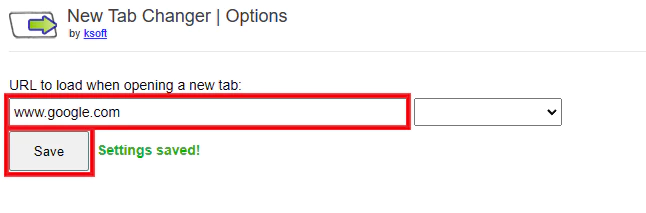
▲ New Tab Changer 설정 페이지로 이동하면, URL to load when opening a new tab 하단 부분에 새탭으로 열 홈페이지 주소를 입력 후 [Save]를 클릭하여 저장합니다.
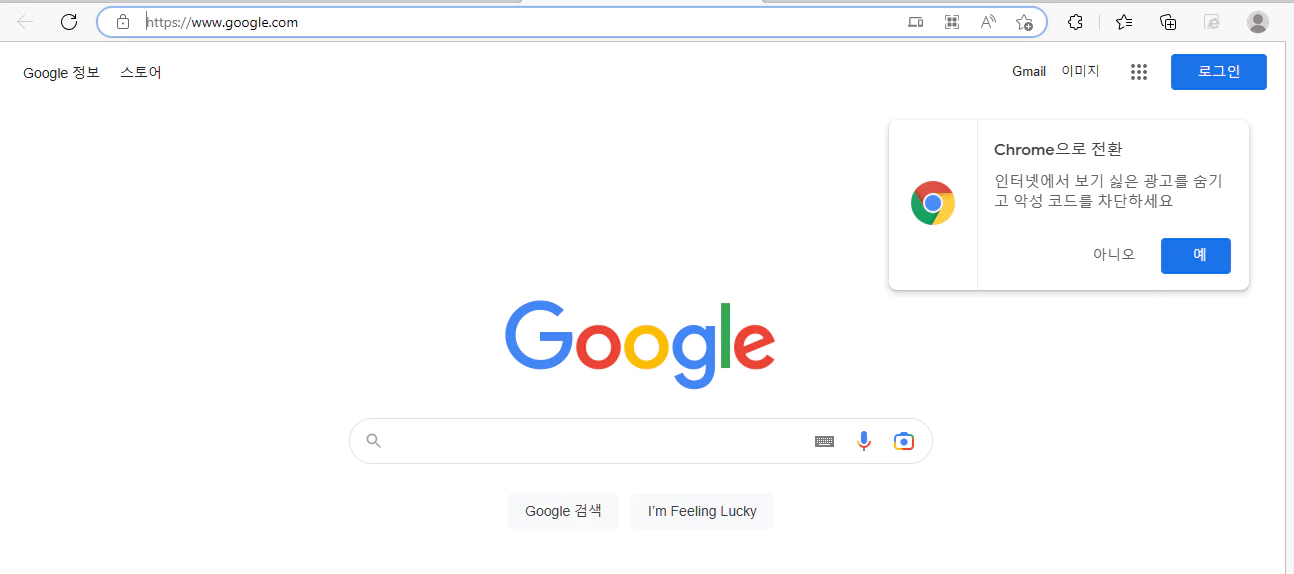
▲ 그럼 엣지 새탭 클릭시 설정한 홈페이지가 열리게 됩니다.
반응형

